
MÓVIL SPC FORTUNE 2 DS BLACK 2.2" | RADIO FM | BLUETOOTH | 0.08MP | USB | NEGRO
¡Bienvenidos al artículo sobre cómo transferir archivos a través de Bluetooth! En este post, les brindaré información útil y práctica para que puedan transferir archivos de manera efectiva entre sus dispositivos.

Bluetooth es una tecnología inalámbrica que permite la transmisión de datos a corta distancia entre dispositivos compatibles. Esto significa que puedes transferir archivos como fotos, música y documentos entre dispositivos como teléfonos móviles, tabletas y ordenadores sin necesidad de cables.
Emparejar dispositivos Bluetooth es un proceso sencillo que te permitirá transferir archivos entre tus dispositivos de manera inalámbrica.
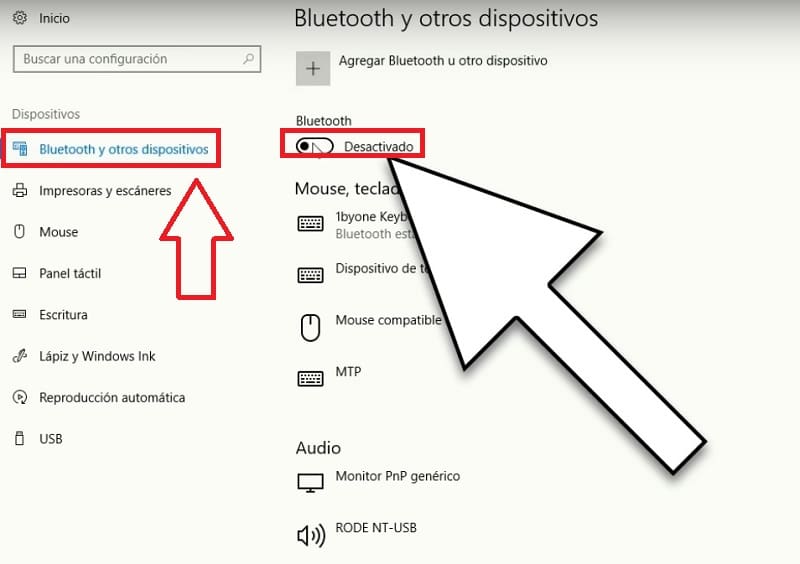 Activar Bluetooth desde el PC o portátil
Activar Bluetooth desde el PC o portátil
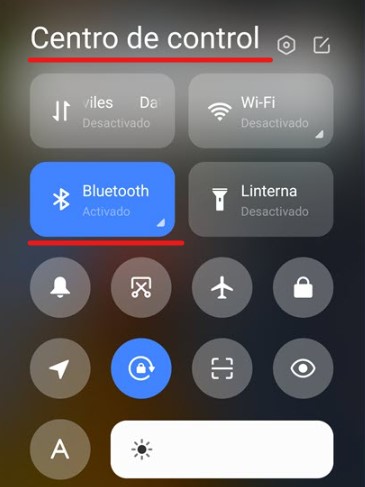 Activar Bluetooth desde el móvil
Activar Bluetooth desde el móvil
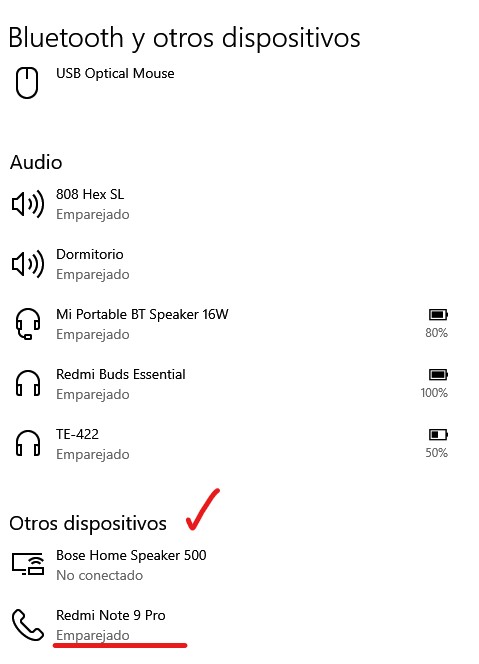
¡Y eso es todo! Ahora puedes transferir archivos entre tus dispositivos Bluetooth emparejados. Ten en cuenta que algunos dispositivos pueden tener pasos ligeramente diferentes para emparejar dispositivos Bluetooth, pero en general, estos pasos deberían funcionar para la mayoría de los dispositivos.
Transferir archivos a través de Bluetooth desde tu dispositivo es una forma conveniente y sencilla de compartir datos entre móviles, portátiles y otros dispositivos electrónicos.
Empareja tus dispositivos Bluetooth: Antes de transferir archivos, asegúrate de que tus dispositivos Bluetooth estén emparejados, siguiendo los pasos que mencioné en mi respuesta anterior.
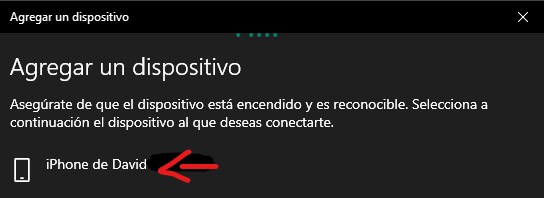
En algunos dispositivos se solicita un PIN para asegurar que si eres el propietario del dispositivo que quiere establecer conexión con el dispositivo, es más que todo por seguridad.
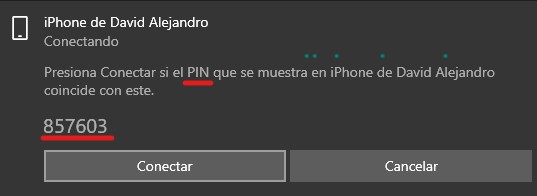
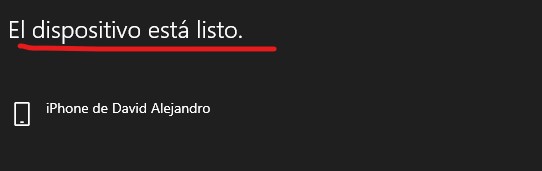
Selecciona el archivo que deseas transferir: En el dispositivo móvil de origen, selecciona el archivo que deseas transferir. Puede ser una imagen, un archivo de música, un documento o cualquier otro archivo que desees compartir.
Comparte el archivo a través de Bluetooth: Una vez que hayas seleccionado el archivo, busca la opción "Compartir" en la aplicación que estás utilizando y selecciona Bluetooth como la opción de transferencia. En algunos dispositivos, también puedes seleccionar la opción "Enviar" y luego elegir Bluetooth como la opción de transferencia.
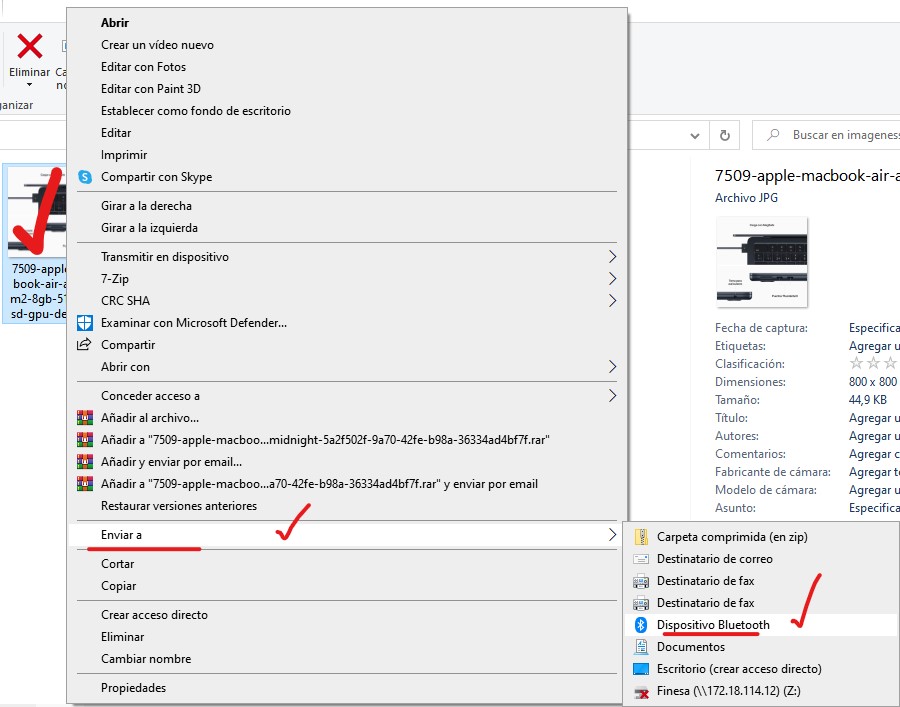
Selecciona el dispositivo de destino: Una vez que hayas seleccionado Bluetooth como la opción de transferencia, se mostrará una lista de dispositivos Bluetooth emparejados. Selecciona el dispositivo de destino al que deseas enviar el archivo.
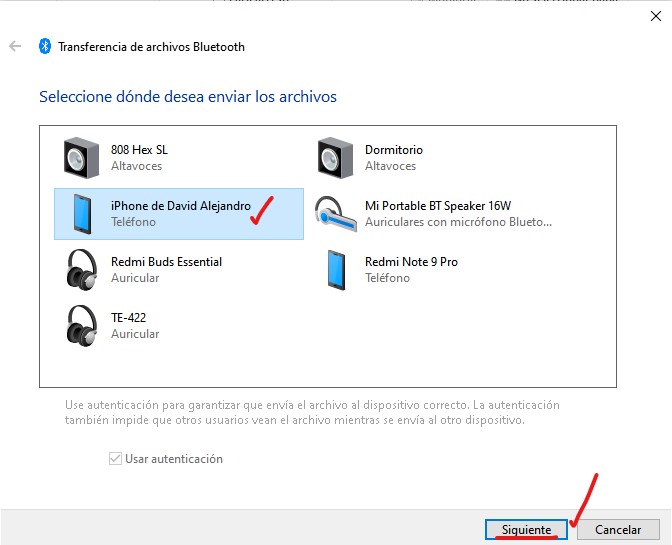
Confirma la transferencia: En el dispositivo de destino, se te pedirá que confirmes la transferencia. Asegúrate de aceptar la transferencia para que el archivo se envíe correctamente.
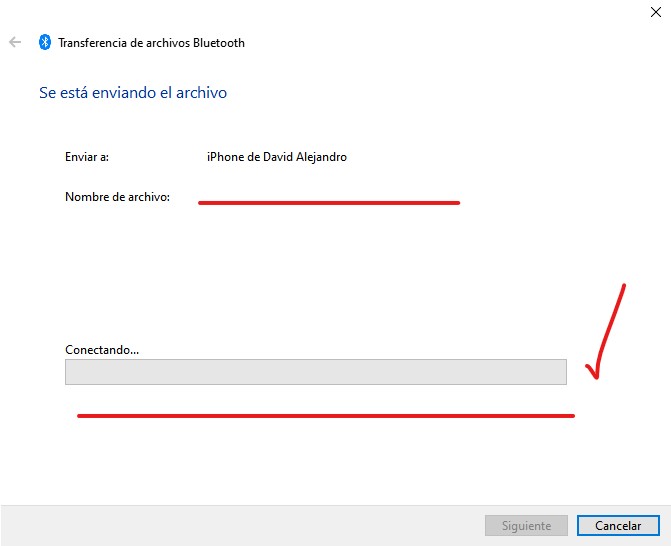
¡Y eso es todo! Ahora deberías tener el archivo transferido a través de Bluetooth en tu dispositivo de destino. Ten en cuenta que la velocidad de transferencia puede variar dependiendo del tamaño del archivo y de la calidad de la conexión Bluetooth, pero en general, la transferencia a través de Bluetooth es bastante rápida y confiable.
Si bien la transferencia de archivos a través de Bluetooth es conveniente, puede ser frustrante si la velocidad de transferencia es lenta o si la transferencia no es efectiva.
Esperamos que este artículo haya sido útil para ayudarles a transferir archivos a través de Bluetooth. Recuerda que el emparejamiento y la transferencia de archivos a través de Bluetooth son procesos sencillos que puedes realizar fácilmente en tus dispositivos. ¡Disfruta de la transferencia de archivos sin cables y sin problemas!
Teniendo en cuenta un adecuado emparejamiento solamente deberás elegir el archivo, enviar el archivo por la opción "Bluetooth" y en caso tal aceptarlo desde el dispositivo receptor.
Más del autor